«Я только что обнаружил, что мой плейлист Spotify исчез. Клянусь, я ничего с ним не делал! Кто-нибудь знает, что случилось? Я пробовал повторно войти в систему и переустановить Spotify, но, похоже, это не работает... Есть ли у кого-нибудь идеи, как восстановить мой плейлист Spotify?»
Не волнуйтесь, вы не одиноки в этой проблеме. Как правило, Spotify не вмешивается в ваши плейлисты. Такое исчезновение может произойти, если артисты удалили их или истек срок действия авторских прав. Кроме того, таинственные исчезновения могут происходить по нескольким причинам. В любом случае, это расстраивает! Но я здесь, чтобы помочь вам. Будь то ошибка сети или проблема с подпиской Spotify, эта статья предоставит вам решения, необходимые для восстановления ваших плейлистов.
Вам также понравятся: Топ-8 лучших загрузчиков Spotify для компьютеров в 2023 году
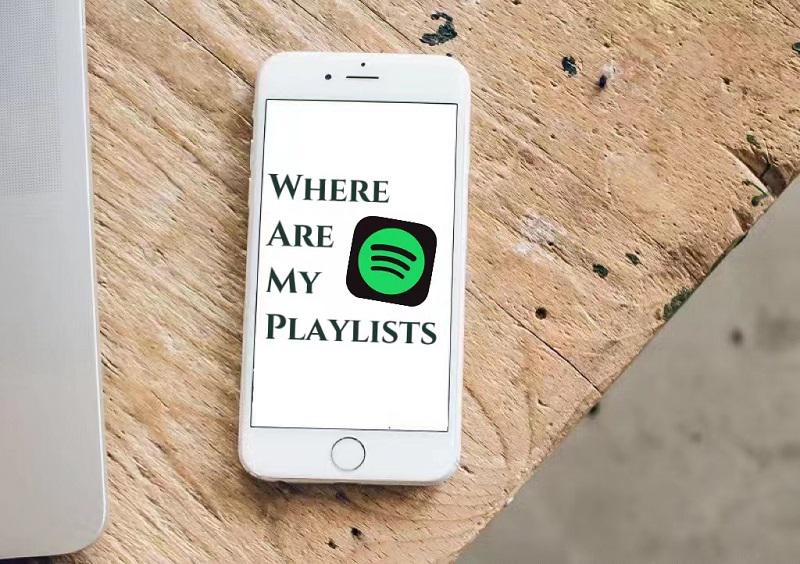
Почему исчезли плейлисты на Spotify
Превышен лимит загрузки
Защита DRM на Spotify накладывает ограничения на загрузку, позволяя пользователям Spotify Premium загружать до 10,000 3 треков максимум на 30 устройства. Если общее количество загрузок превысит этот лимит, Spotify удалит предыдущие загрузки, чтобы разместить новые. Это действие может повлиять на доступность плейлиста. Кроме того, вам необходимо входить в систему онлайн каждые XNUMX дней, чтобы подтвердить свое активное членство Premium.
Удалено владельцами плейлиста
Если вы поставили лайк или подписались на чей-то плейлист, а владелец его удалил, плейлист также исчезнет из вашего аккаунта. Но поскольку полное удаление информации о плейлисте из базы данных занимает некоторое время, плейлист может быть виден еще пару недель.
Изменения в совместных плейлистах
В совместных плейлистах совладельцы или участники могут изменять контент. Если кто-либо из владельцев удалит песни из плейлиста, эти песни исчезнут для всех участников. К счастью, общение и соглашение между участниками плейлиста могут предотвратить случайное удаление треков.
Вышел из учетной записи Spotify
Если вы недавно вышли из своей учетной записи Spotify, загруженная музыка может временно исчезнуть. Просто войдите снова, чтобы получить доступ к своим плейлистам и трекам. Кроме того, наличие нескольких учетных записей Spotify может привести к входу с неправильной учетной записью, в которой нет загруженных песен. Убедитесь, что вы вошли в правильную учетную запись, чтобы сохранить доступ к своим плейлистам.
Премиум-подписка Spotify с истекшим сроком действия
Когда ваша подписка Spotify Premium истекает или становится недействительной, вы можете столкнуться с проблемами исчезновения загруженных песен. Функция офлайн-загрузки Spotify доступна только подписчикам Premium. Если ваша подписка истекает, заканчивается или отменяется, ваша загруженная музыка больше не будет доступна. Убедитесь, что у вас есть активная подписка Premium, чтобы сохранить доступ к вашим загрузкам.
Предыдущий кэш или очистка данных
Очистка кэша или данных приложения для устранения неполадок может непреднамеренно привести к удалению загруженной музыки. Кроме того, удаление приложения Spotify без резервного копирования загрузок приведет к их удалению. Всегда создавайте резервные копии данных перед выполнением любых существенных действий в приложении.
Как исправить исчезновение плейлистов Spotify
Прежде чем приступить к решениям, важно понимать, что если владельцем вашего плейлиста является кто-то другой, и он его удалил, восстановить его невозможно. Но если вы случайно удалили свой плейлист из своей учетной записи, это легко восстановить удаленные плейлисты Spotify. В других случаях вы можете решить проблему следующими способами:
Проверьте сетевое соединение
Убедитесь, что у вас стабильное подключение к Интернету. Загрузки могут не отображаться, если вы не в сети или у вас слабое соединение. Подключитесь к надежной сети и откройте приложение Spotify, чтобы проверить, появятся ли ваши загрузки снова.
Попробуйте выключить и включить сеть или данные или переключиться на другую сеть Wi-Fi. Это поможет вам проверить, есть ли проблема с сетевым подключением.
Проверить план подписки
Убедитесь, что у вас есть активная подписка Spotify Premium. Загрузки доступны только для пользователей Premium, и проблема с подпиской может быть причиной исчезновения плейлистов.
Чтобы просмотреть статус подписки:
Шаг 1. Откройте Spotify и коснитесь трех линий, расположенных в верхнем левом углу.
Шаг 2. Выберите Аккаунт а затем в Подписка (Внимание! - данная опция не работает на территории РФ).
Шаг 3. Здесь вы можете проверить, истек ли срок действия вашей подписки, а также ее тип.
Перезапустить Spotify
Иногда приложение может сталкиваться со сбоями, которые влияют на видимость загруженного контента. Попробуйте перезапустить приложение Spotify или ваше устройство, чтобы обновить систему и, возможно, восстановить ваши отсутствующие плейлисты.
На Android
Шаг 1. Чтобы открыть список открытых приложений, нажмите на значок в виде трех линий, расположенный в нижней части экрана телефона.
Шаг 2. Проведите вверх по Spotify, чтобы закрыть его. Затем коснитесь значка Spotify, чтобы перезапустить его.
На iOS
Шаг 1. Проведите вверх от нижней части экрана.
Шаг 2. Продолжайте проводить вверх по панели предварительного просмотра Spotify, чтобы закрыть приложение на вашем iPhone.
Шаг 3. Перейдите на главный экран и откройте Spotify, чтобы перезапустить его.
Обновление Spotify
Устаревшие версии приложения могут содержать ошибки или проблемы совместимости, приводящие к проблемам с загруженной музыкой. Убедитесь, что на вашем устройстве установлена последняя версия приложения Spotify, чтобы избежать таких проблем.
Шаг 1. Перейдите в Google Play Store на устройствах Android или в App Store на устройствах iOS. Затем найдите «Spotify» в строке поиска.
Шаг 2. Нажмите на кнопку «Обновить» рядом со списком приложений.
Шаг 3. После завершения обновления вы можете открыть приложение Spotify, чтобы получить доступ к последней версии и проверить свои плейлисты.
Повторно добавьте или повторно загрузите плейлисты Spotify.
Если предыдущие шаги не решили проблему, вам может потребоваться повторно добавить или повторно загрузить музыку. Откройте приложение Spotify, перейдите в свою библиотеку и найдите песни, альбомы или плейлисты, которые были ранее загружены. Если они отображаются как не загруженные, попробуйте повторно загрузить их, нажав кнопку «Загрузить».
Примечание:
Все вышеперечисленное требует повторного запуска Spotify, чтобы проверить, восстановились ли ваши плейлисты.
Как предотвратить отсутствие плейлистов Spotify
Даже с премиум-подпиской плейлисты Spotify могут по-прежнему таинственным образом исчезать. Из-за защиты DRM и формата файла OGG Spotify ограничивает воспроизведение и передачу на другие платформы. Другими словами, вы можете снова столкнуться с проблемой исчезновения плейлиста. Однако есть решение, позволяющее сохранить ваши песни навсегда — TuneFab Spotify Music Converter.
Музыкальный конвертер TuneFab Spotify предлагает бесшовное решение для предотвращения исчезновения плейлистов, позволяя пользователям загружать музыку Spotify и конвертировать ее в универсально совместимый формат. Благодаря встроенному проигрывателю TuneFab Spotify Music Converter позволяет вам скачать плейлисты Spotify в MP3, M4A, WAV, FLAC, AIFF, AAC и ALAC аудио почти без потерь. С этим мощным инструментом вы можете хранить загруженные плейлисты вечно, без ограничений DRM, и быть уверенными, что они доступны и воспроизводимы на любом устройстве. Не нужно беспокоиться об исчезновении плейлистов, так как ваши преобразованные файлы MP3 будут надежно сохранены в ваших локальных файлах.
Некоторые искровые функции TuneFab
-
• Лучшее качество звука TuneFab Spotify Music Converter гарантирует, что ваши преобразованные песни Spotify сохранят максимально возможное качество звука. Испытайте оригинальную точность и ясность ваших любимых треков, усиливая удовольствие от прослушивания музыки.
-
• Скачать аудиофайлы всех типов TuneFab Spotify Music Converter позволяет быстро загружать и конвертировать песни, альбомы, плейлисты, подкасты и даже аудиокниги в MP3 для легкого воспроизведения в автономном режиме. Эта универсальная функция гарантирует, что вы сможете наслаждаться всеми типами аудиоконтента Spotify без ограничений.
-
• Сохранять музыкальные метаданные и теги ID3 Попрощайтесь с долгим временем конвертации благодаря впечатляющей скорости TuneFab. Благодаря скорости конвертации, которая в 35 раз выше, вы можете быстро преобразовать свои песни Spotify в формат MP3, сэкономив драгоценное время и усилия.
-
• В 35 раз выше скорость конвертации TuneFab Spotify Music Converter позволяет быстро загружать и конвертировать песни, альбомы, плейлисты, подкасты и даже аудиокниги в MP3 для легкого воспроизведения в автономном режиме. Эта универсальная функция гарантирует, что вы сможете наслаждаться всеми типами аудиоконтента Spotify без ограничений.
-
• Пожизненные обновления включены Доступ ко всем основным релизам и последним версиям без дополнительных расходов. С TuneFab Music Converter вы получаете бесплатные пожизненные обновления, гарантируя, что вы всегда будете в курсе лучших функций и улучшений.
Как скачать музыкальный конвертер TuneFab Spotify
Прежде чем читать: TuneFab Spotify Music Converter в настоящее время доступен для пользователей Windows и Mac.
ШАГ 1. Загрузите музыкальный конвертер TuneFab Spotify. Установите и запустите его на своем компьютере. Нажмите Откройте веб-плеер Spotify для доступа к Spotify. Кран Вход в правом верхнем углу экрана.
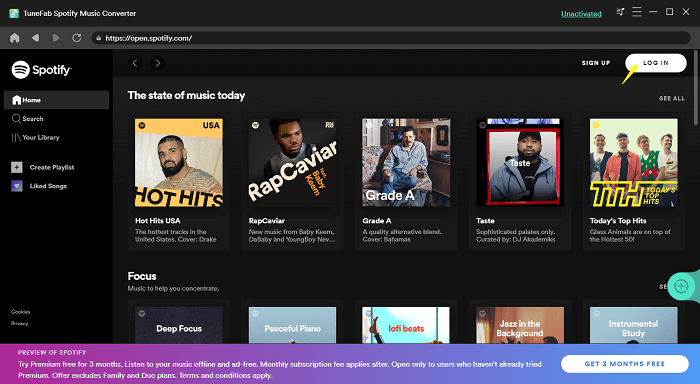
ШАГ 2. Перетащите выбранные треки на зеленую "+"кнопка сбоку.

ШАГ 3. Нажмите трехстрочную кнопку в правом верхнем углу и выберите Предпочтение.В меню «Предпочтения» настройте параметры выходного формата:
-
• Под Общие, настройте выходную папку и параметры категоризации (по плейлистам, исполнителям, альбомам и т. д.) для эффективной организации.
-
• Под Фильтр, выберите нужный вам аудиоформат, например MP3, M4A, WAV, FLAC или M4A. организация.
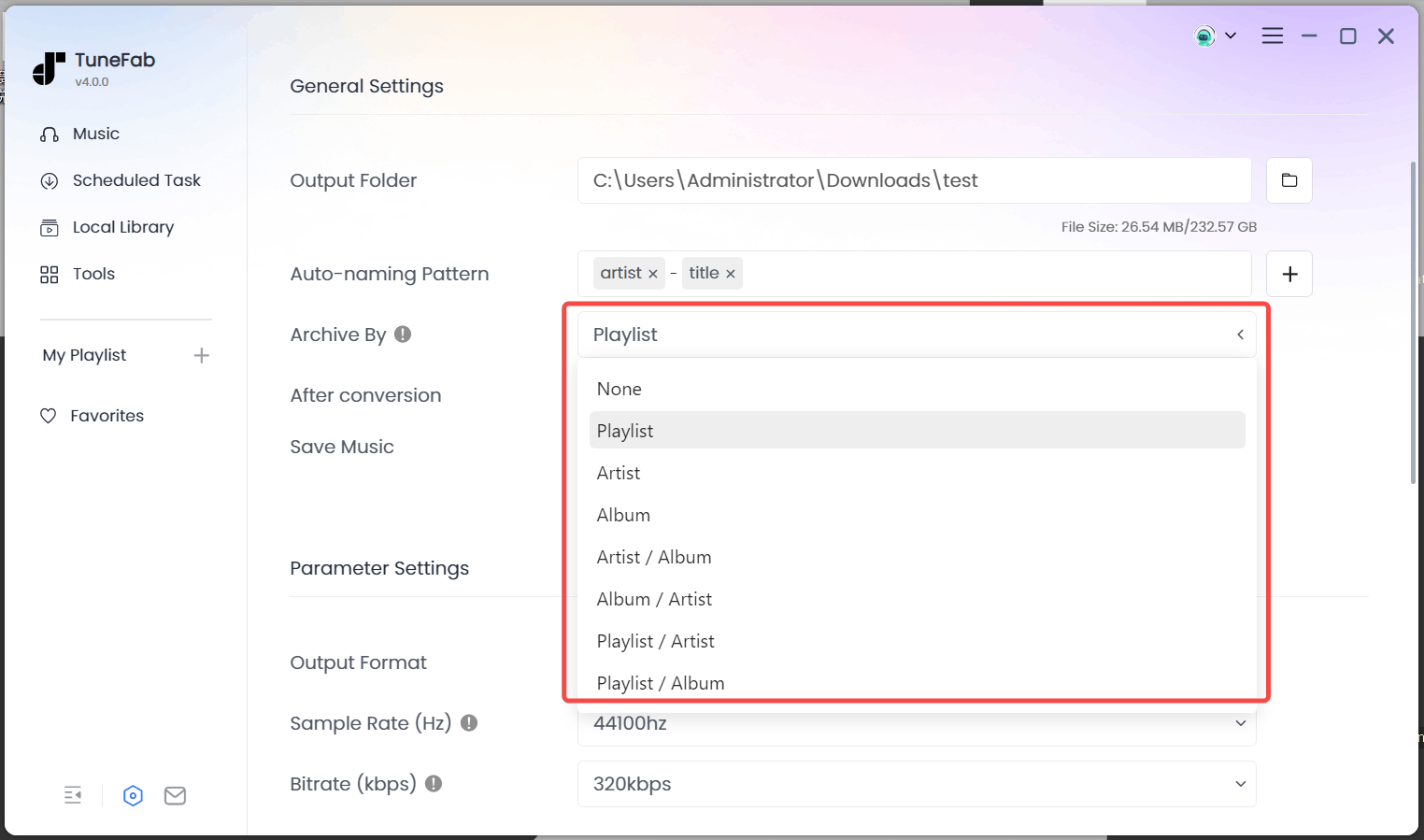
ШАГ 4. Нажмите Конвертировать все чтобы начать процесс пакетной загрузки, или нажмите Остановить все чтобы остановить его. TuneFab преобразует выбранные треки в выбранный аудиоформат и сохранит их в указанной выходной папке. После завершения преобразования нажмите Просмотр выходного файла чтобы проверить загруженные песни Spotify.

Заключение
В этой статье я рассмотрел распространенные проблемы с исчезновением плейлистов Spotify и предоставил вам простые решения. Сначала начните с проверки вашего сетевого подключения, а затем проверьте статус вашего приложения Spotify и подписки. Кроме того, важно знать об ограничениях на загрузку, установленных Spotify.
Чтобы еще больше улучшить качество прослушивания Spotify и предотвратить исчезновение плейлистов, мы рекомендуем изучить Музыкальный конвертер TuneFab Spotify. Этот мощный инструмент не только позволяет вам загружать и конвертировать контент Spotify в постоянные файлы MP3, но и сохраняет ваши загруженные плейлисты навсегда. Включив TuneFab в свое музыкальное путешествие, вы можете наслаждаться любимыми мелодиями офлайн на любом устройстве, в любое время и в любом месте.


